[新規受付]の受注伝票を動かす(有効化) ID:8719
CSVファイルやAPIで受注データを取り込まず、受注メールの内容だけで伝票を作成する方法です。
受注伝票有効化を行うことで [新規受付]ステータスの受注伝票が[確認待ち]以降に移動し、受注処理が可能な状態になります。
1.受注処理の流れ
受注伝票有効化を利用した場合の受注処理の流れは以下のとおりです。
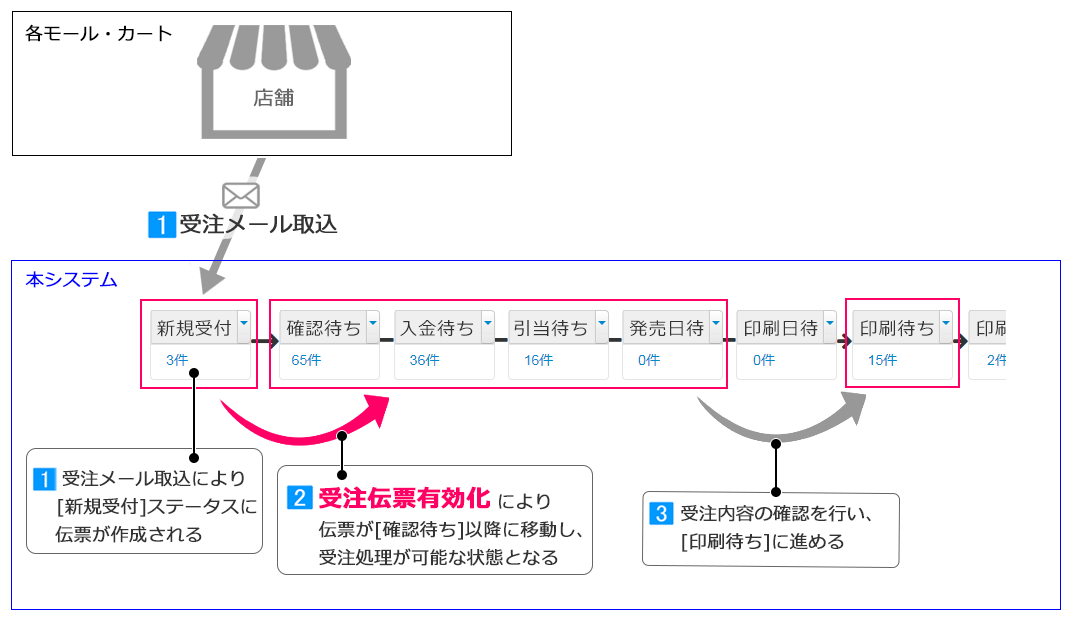
- 受注メール取り込み
各店舗の受注メールを取り込むと、[新規受付]ステータスに仮の受注伝票が自動作成されます。
在庫がある場合は、この伝票に対する在庫の引当が行われます。 - 受注伝票有効化
有効化を行うことにより、受注伝票が[確認待ち]~[印刷待ち]に自動で振り分けられ、受注伝票の更新が行える状態とります。 - 受注処理
内容の確認や入金処理などを行なって伝票を[印刷待ち]に移動させ、出荷処理を行ないます。
2.事前の確認事項
■対応モール・カート
Qoo10、EC-CUBE、futureshop、makeshop、SHOPLIST、Zen Cart Pro-R、汎用形式で連携するモール・カート
■取り込めない項目と注意事項
- futureshop
受注伝票有効化では、お届け希望時間、クーポン割引額情報、ギフト情報、購入後における購入者側のキャンセル情報を受注伝票に取り込めません。
上記項目を受注伝票に取り込む場合は、受注CSVファイルをご利用ください。
- makeshop
受注伝票有効化では、名入れグループを受注伝票に取り込めません。(makeshopの受注メールに含まれていないため)
また、受注伝票有効化では、セット商品の商品オプションを受注伝票に取り込めません。
上記項目を受注伝票に取り込む場合は、受注CSVファイルをご利用ください。
- Qoo10
Qoo10の注文は、購入者の郵便番号・住所、時間指定の取り込みを受注伝票に取り込めません。
「販売者商品コード」と「販売者オプションコード」が未設定の商品は、商品コードが「__no-syohin-code__」で起票されます。
- Bカート
Bカートの注文は、商品オプションを受注伝票に取り込めません。
(受注伝票有効化、受注CSV共に取り込み不可)
- 汎用
受注伝票有効化では、セット商品の商品オプションを受注伝票に取り込めません。
(受注メール取り込み時にセット商品の明細ごとに展開できないため)
上記項目を受注伝票に取り込む場合は、受注CSVファイルをご利用ください。
受注メールテンプレートの「商品番号」が空欄の商品は、商品コードが「__no-syohin-code__」で起票されます。
3.操作手順 (手動)
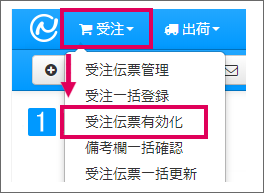
【本システム画面】
- [受注]より[受注伝票有効化]をクリック
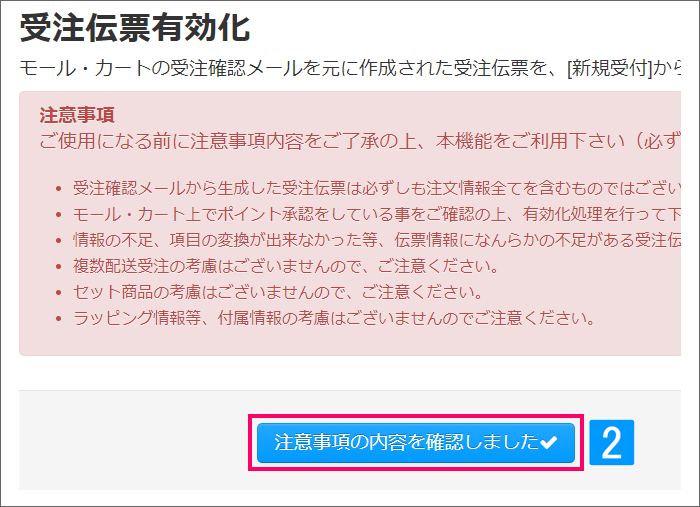
- 注意事項を確認し、[注意事項の内容を確認しました]をクリック
ご利用時の注意
受注伝票有効化は、店舗の受注メールの情報のみを利用するため、メールに含まれない情報は伝票に反映できません。ご利用前に画面上の「注意事項」を必ずご確認ください。
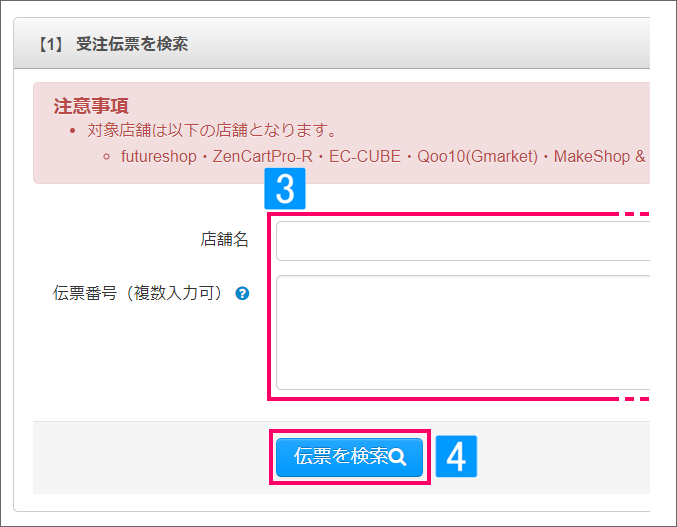
- 対象店舗を選択、または伝票番号を入力
- [伝票を検索]をクリック
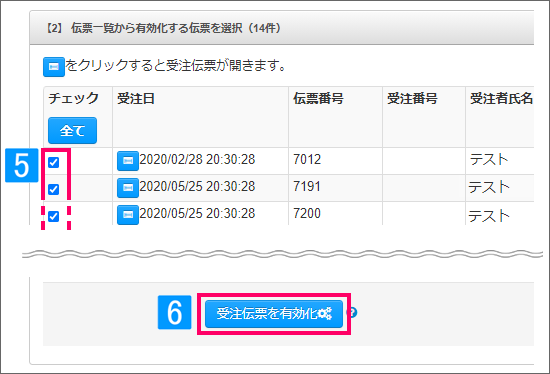
- 一覧にて有効化する伝票を選択
(表示された伝票すべてを対象にする場合は [全て] をクリック) - [受注伝票を有効化]をクリック
受注伝票有効化(受注CSV取込)をおこなうと以下の変換がおこなわれます。
対象箇所:受注伝票の購入者情報の住所1、2 ・送り先情報の住所1、2
| 変換前 | 変換後 | 例 | |
|---|---|---|---|
| ○(1~50)条 | → | ■(漢数字)条 | 2条→受注伝票有効化(受注CSV取込み)後 → 二条 |
| ― | → | ー | ― → 受注伝票有効化(受注CSV取込み)後 → ー |
| ? | → | ? | ? → 受注伝票有効化(受注CSV取込み)後 → ? |
| ヶ | → | ケ | ヶ → 受注伝票有効化(受注CSV取込み)後 → ケ |
| ヵ | → | ケ | ヵ → 受注伝票有効化(受注CSV取込み)後 → ケ |
4.操作手順 (自動)
受注伝票有効化を自動で実行するための設定手順です。
本機能を利用すると、店舗の受注メールが取り込まれた際に自動で受注伝票有効化が行われます。
※本機能の対象モール・カートは下記のみです。
Zen Cart Pro-R、 Qoo10、 SHOPLIST、 汎用形式で連携するモール/カート
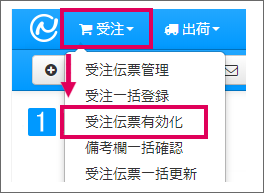
【本システム画面】
- [受注]より[受注伝票有効化]をクリック
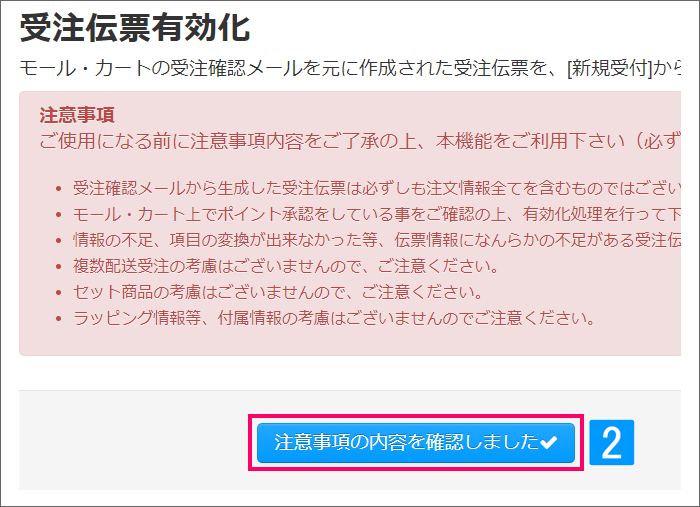
- 注意事項を確認し、[注意事項の内容を確認しました]をクリック
ご利用時の注意
受注伝票有効化は、店舗の受注メールの情報のみを利用するため、メールに含まれない情報は伝票に反映できません。ご利用前に画面上の「注意事項」を必ずご確認ください。
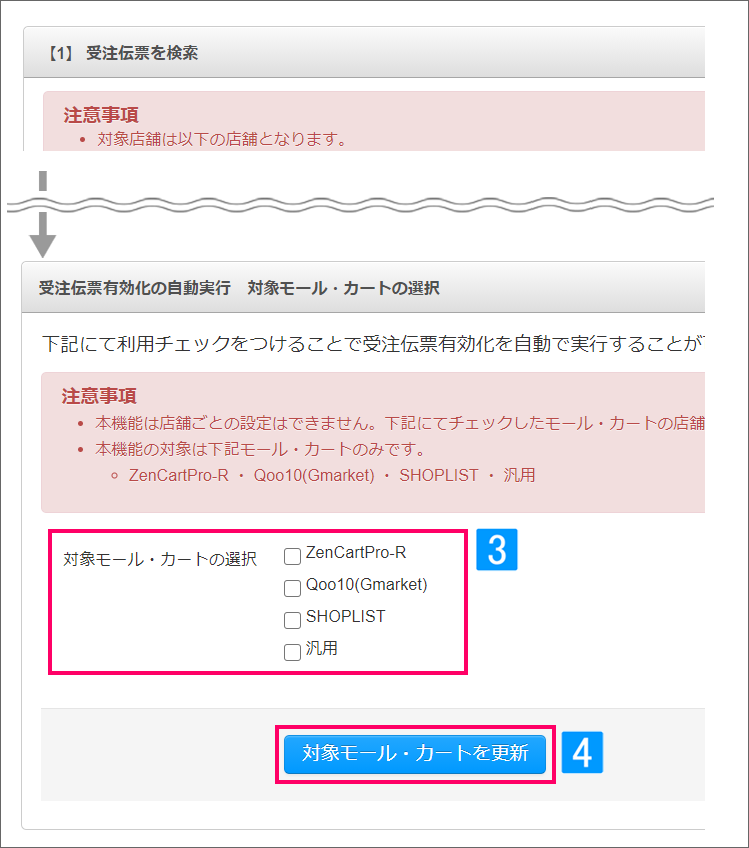
画面下部へ移動
↓
- 自動実行を利用するモール/カートをチェック
※店舗ごとの設定はできません。チェックしたモール/カートの店舗すべてが自動実行の対象となります。
- [対象モール・カートを更新]をクリック
